Решаване на проблеми с работата на Gothic 3 на Windows 7

Gothic 3 е много стара игра, излизането на която се състоя през 2006 г. По това време дори не се споменава за операционната система Windows 7, така че разработчиците на приложения се ръководят изключително от взаимодействието на Gothic с Windows XP и по-старите версии. Сега собствениците на споменатия монтаж на ОС, когато се опитват да стартират Gothic за първи път, могат да срещнат неприятна неизправност, при която играта просто не стартира и на екрана не се показват абсолютно никакви известия. Днес искаме да помогнем за справянето с този проблем, като демонстрираме наличните решения.
съдържание
- Решаване на проблема с работата на Gothic 3 на Windows 7
- Метод 1: Задайте настройки за съвместимост
- Метод 2: Избягвайте оформлението на кирилица и руски език
- Метод 3: Дефрагментиране на вашия твърд диск
- Метод 4: Почистете ОС от боклука
- Метод 5: Актуализиране на драйвери
- Метод 6: Инсталиране на допълнителни библиотеки на Windows
- Метод 7: Надграждане на Windows 7
- Метод 8: Инсталиране на официални и персонализирани кръпки
Решаване на проблема с работата на Gothic 3 на Windows 7
Ако на екрана се появят известия, когато се опитвате да стартирате играта, чието съдържание би означавало грешка, тогава тази трудност трябва да бъде решена само чрез сортиране на наличните решения. Искаме да започнем с анализ на най-популярните и най-лесните начини, постепенно преминавайки към сложни и общи. Просто трябва да следвате инструкциите по-долу, за да намерите оптималното решение без никакви проблеми.
Метод 1: Задайте настройки за съвместимост
Вече знаете, че Gothic 3 е издаден през 2006 г., което означава, че не е оптимизиран да работи под операционната система Windows 7. Възможно е да проверите дали грешката е наистина съвместима, ако зададете специални параметри в настройките. Изпълнението на тази операция не отнема много време и се извършва по следния начин:
- Щракнете с десния бутон върху прекия път на играта и в контекстното меню, което се показва, отидете на „Свойства“ .
- В прозореца Свойства се интересувате от раздела Съвместимост .
- Поставете отметка в квадратчето „Стартирайте програмата в режим на съвместимост с:“ .
- Освен това отворете списъка, който се появява, за да изберете „Windows XP (Service Pack 2)“ или „Windows XP (Service Pack 3)“ . Варирайте тези опции, когато се опитвате да стартирате играта.
- Преди да излезете, не забравяйте да запазите промените, като кликнете върху „Приложи“ .
- Сега можете да опитате да стартирате Gothic 3, като щракнете два пъти върху иконата му на работния плот или във файла EXE в главната папка.
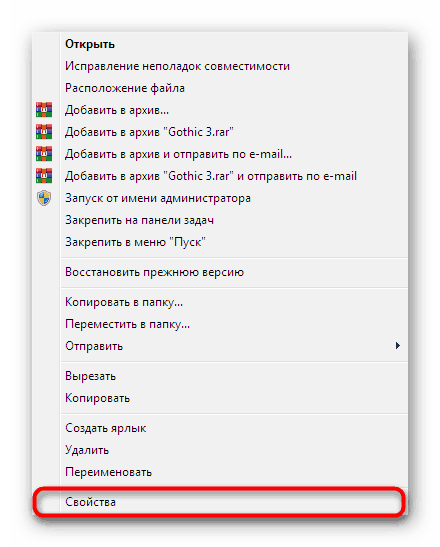
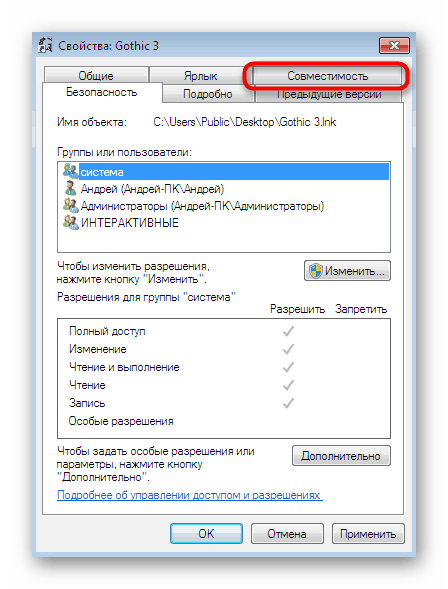
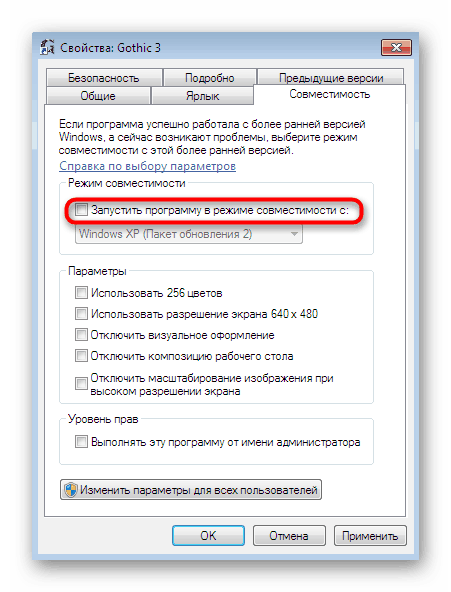
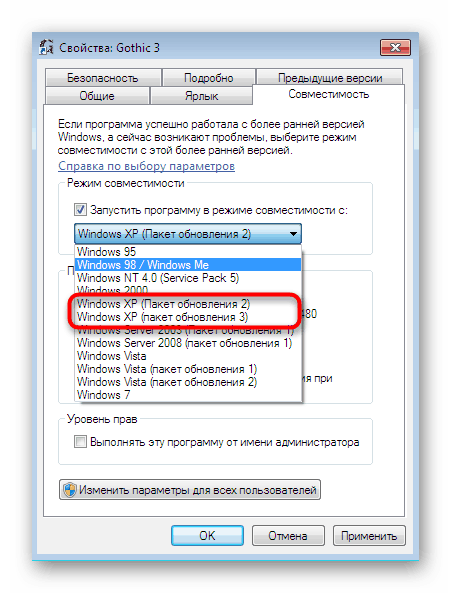
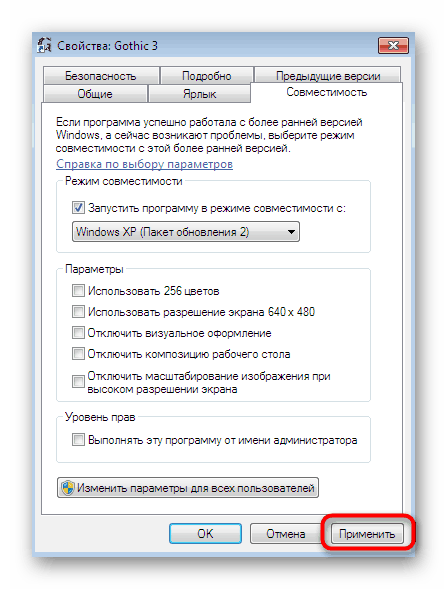

Приблизително същия ефект се постига чрез фиксиране на грешки за съвместимост, но алгоритъмът на действие и променливостта на параметрите са малко по-големи тук. Ето защо, нека да се докоснем до тази тема, като бързо преминем основните моменти.
- Щракнете с десния бутон отново върху пряк път и изберете „Поправяне на проблеми със съвместимостта“ от менюто.
- На екрана се появява известие за избор на диагностичен режим. От вас се изисква да пробвате алтернативно всеки метод, за да намерите оптималния.
- Когато избирате диагноза на проблеми, просто следвайте инструкциите в прозореца, като маркирате необходимите параметри.
- Ако се появи списък, от който искате да изберете версията на Windows, посочете същата като тази, избрана при промяна на настройките за съвместимост.
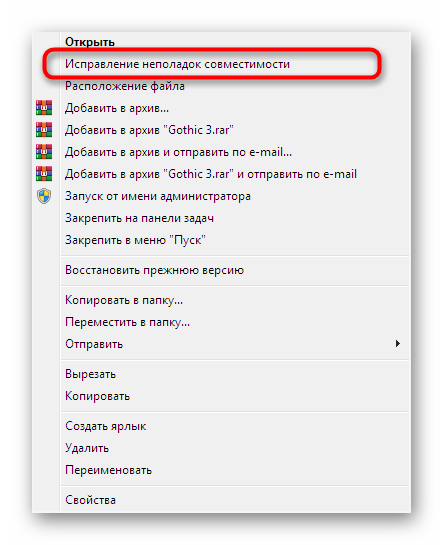

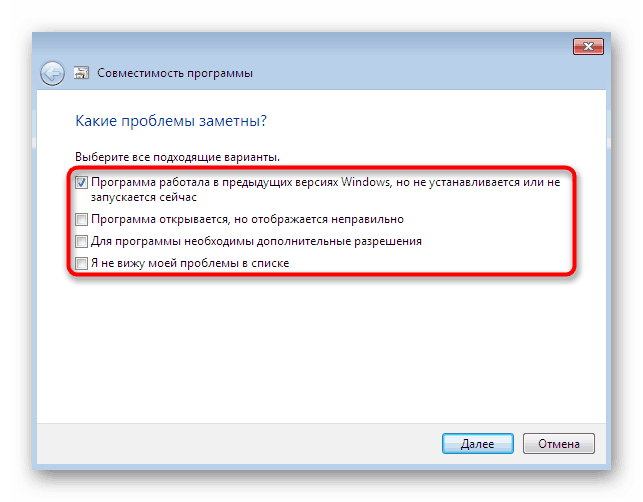
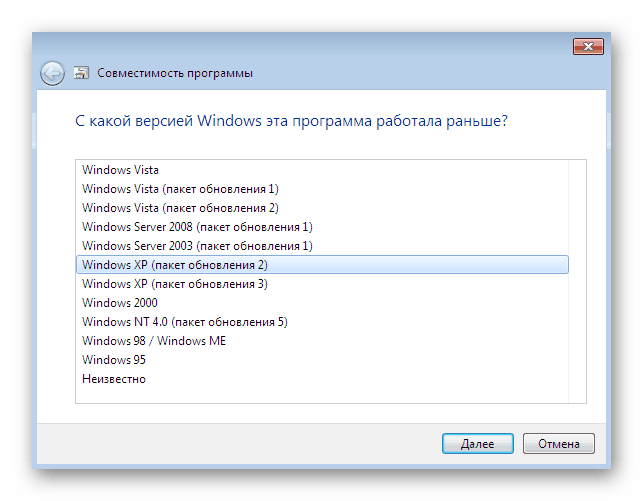
Препоръчително е да използвате горния метод за решаване на проблеми със старта на всяка игра, която беше пусната преди пускането на Windows 7, точно поради същите проблеми със съвместимостта. Този метод обаче не винаги е успешен. Затова препоръчваме да прочетете следните ръководства.
Метод 2: Избягвайте оформлението на кирилица и руски език
По-рано отбелязахме, че Gothic 3 е стара игра, така че потребителите на съвременни компютри често срещат грешки както при стартиране на приложението, така и по време на преминаването. Втората и никак очевидна причина за възникналите трудности е активното оформление на кирилицата по време на инсталирането и пътят до местоположението на файловете, съдържащи руски букви. Препоръчваме ви напълно да деинсталирате Gothic и да го инсталирате отново, след като първо преминете към латинската азбука и се уверите, че избраният път не съдържа същите проблемни знаци. Ако сте напълно начинаещ потребител и излезете с въпроси по тази тема, вижте ръководството по-долу, за да се отървете от тях завинаги.
Повече подробности:
Промяна на потребителското име в Windows 7
Поправете проблем с промяната на езиковата подредба на клавиатурата в Windows 7
Метод 3: Дефрагментиране на вашия твърд диск
Фрагментацията на твърдия диск е често срещана причина за различни проблеми с операционната система. Игри като Gothic 3 са особено податливи на фрагментация, тъй като тяхната оптимизация е доста ниска. За да оптимизирате операционната система и да проверите дали фрагментацията наистина е повлияла на производителността на приложението, се препоръчва да го дефрагментирате. Подробно описание на този процес и визуални инструкции за неговото изпълнение можете да намерите в статиите по-долу.
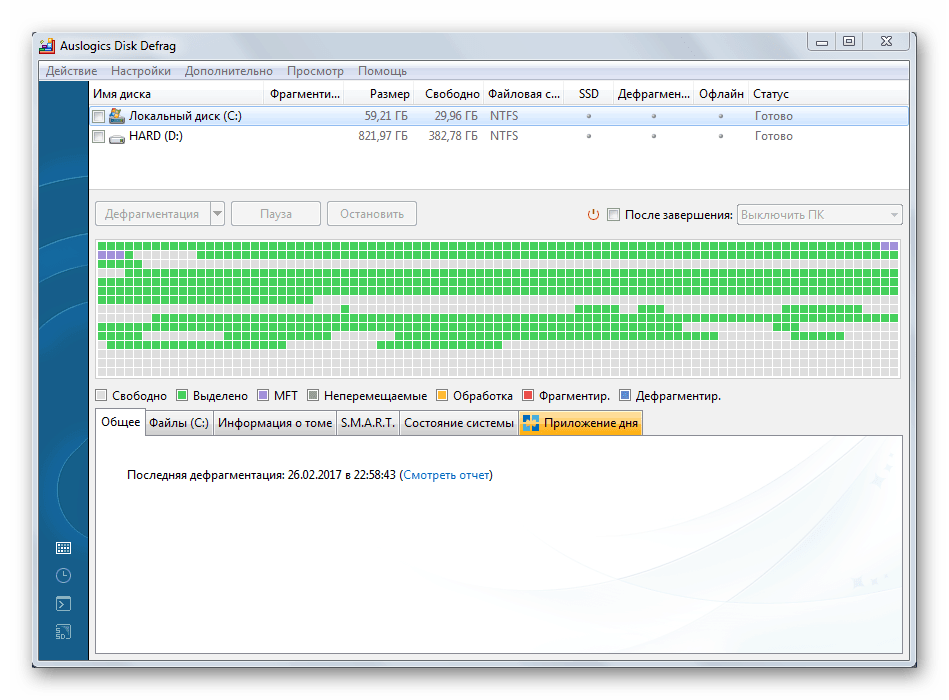
Повече подробности:
Всичко, което трябва да знаете за дефрагментирането на вашия твърд диск
Как да дефрагментираме диск на Windows 7
Метод 4: Почистете ОС от боклука
Освен това трябва да се отбележи, че общата производителност на ОС се влияе от запушването му с временни файлове и различни боклуци. Почистването на ненужни данни ще помогне за подобряване на производителността и отстраняване на малки проблеми, ако има такива. По-добре е да използвате специален софтуер за това, който автоматично ще анализира и изтрива файлове.
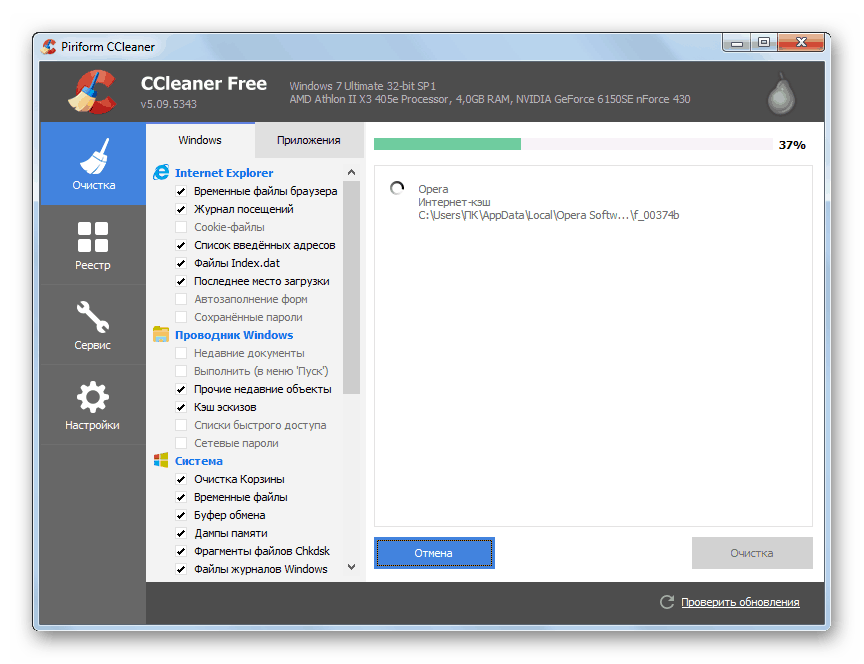
Прочетете също: Ние поправяме грешки и премахваме „боклука“ на компютър с Windows 7
Метод 5: Актуализиране на драйвери
Въпреки факта, че Gothic 3, въпреки че не изисква най-мощния хардуер, той ще работи стабилно само ако всеки компонент е оборудван с най-новата версия на официалния драйвер. Затова трябва да проверите за актуализации на абсолютно целия софтуер, като започнете с видеокарта и процесор. Ако за първи път се сблъсквате с подобна задача или не сте натрупали достатъчно опит в тази област, препоръчваме ви да се запознаете допълнително със съответните материали по тази тема. Там ще намерите визуални указания за това как да използвате инструменти за търсене на актуализация на трети страни, както и вградения инструмент на операционната система.
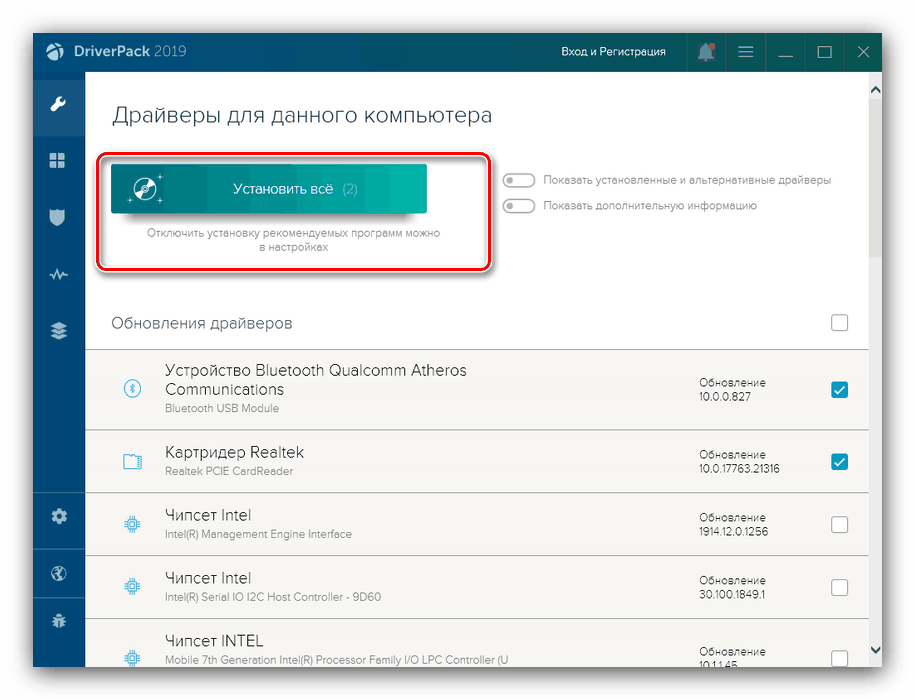
Повече подробности: Как да актуализирате драйвери на компютър
Метод 6: Инсталиране на допълнителни библиотеки на Windows
Ако често срещате инсталирането на игри, вероятно сте забелязали, че в много случаи DirectX, Visual C ++ или .NET Framework се инсталират заедно с основните файлове. Всичко това са допълнителни компоненти, които са набор от определен брой файлове, които се добавят директно в системните директории на Windows. Такива обекти съдържат параметри, до които непрекъснато се осъществява достъп от различни програми и приложения. При липса на необходимите за играта или софтуера елементи, ще се появи грешка или изобщо нищо няма да се случи. Съветваме ви да се уверите, че всички поддържани версии на тези библиотеки са инсталирани на вашия компютър, като се свържете с нас на връзките по-долу.
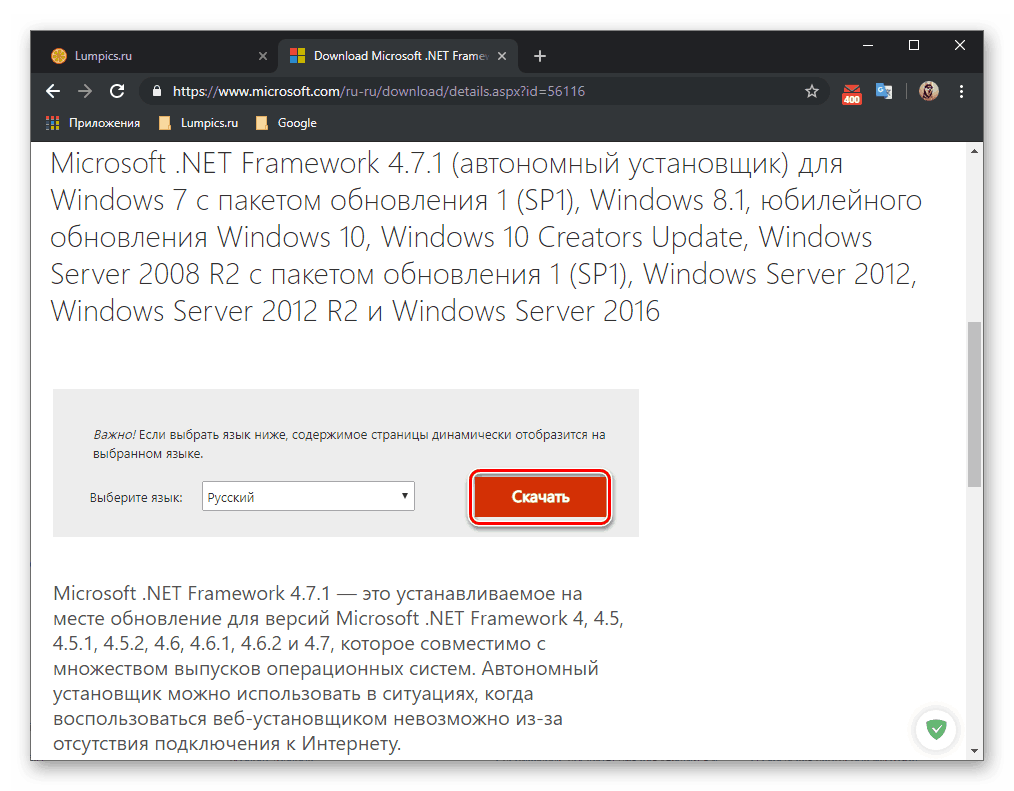
/
Повече подробности:
Как да актуализирате .NET Framework
Как да инсталирате DX11 на Windows
Метод 7: Надграждане на Windows 7
През целия период на поддръжка за Windows 7 бяха пуснати доста актуализации от разработчиците в безплатния достъп, които подобряват работата на тази операционна система. По-голямата част от тях трябва да бъдат инсталирани по подразбиране, но някои потребители специално изключват автоматичните актуализации. Следователно, трябва независимо да проверите за иновации и да ги инсталирате. Ако възникнат грешки, поправете ги незабавно. Потърсете цялата необходима информация в отделни материали по-долу.
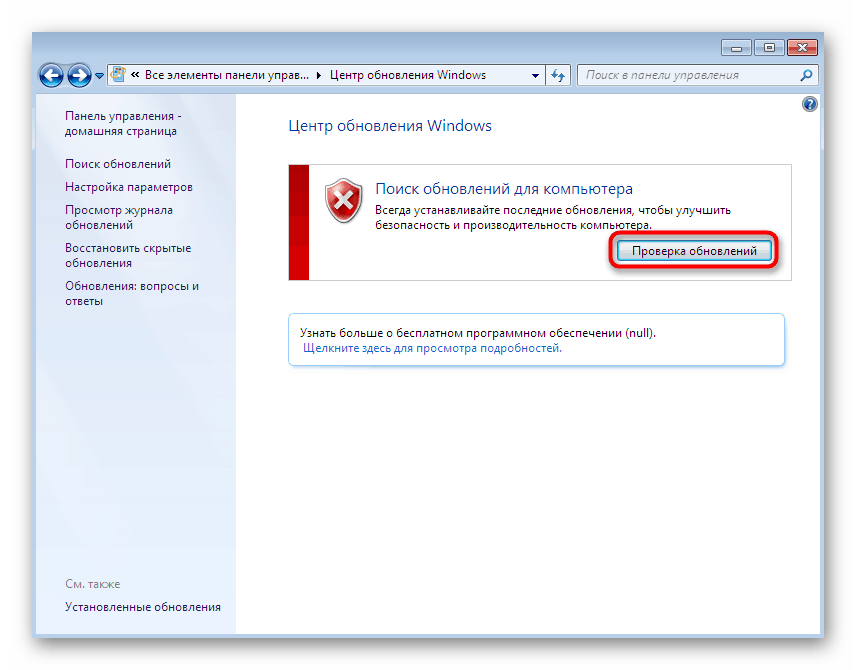
Повече подробности:
Надграждане на Windows 7 до Service Pack 1
Включете автоматичните актуализации в Windows 7
Инсталиране на ръчна актуализация в Windows 7
Отстраняване на неизправности за инсталиране на актуализация на Windows 7
Метод 8: Инсталиране на официални и персонализирани кръпки
Последният начин, който разглеждаме днес, е да добавим всички подходящи пластири към Gothic 3. По време на поддръжката на тази игра, разработчиците успяха да пуснат няколко поправки, които коригират проблеми със съвместимостта в Windows 7. Освен това напредналите потребители се опитаха да дадат своя принос. За съжаление, сега няма начин да намерите подходящите добавки в официалните източници, така че остава да се използват само сайтове на трети страни. Не можем да препоръчаме конкретни, така че само отбелязваме, че преди да изтеглите и инсталирате е важно да проверите абсолютно всички обекти за вируси.
По-горе бяхте запознати с осем метода, които могат да помогнат при решаването на проблема с работата на Gothic 3 на компютър, работещ под Windows 7. Както можете да видите, има голям брой причини за проблема. Трябва да проверите два пъти всеки от тях, като започнете с първата опция. Така бързо ще разберете грешката и ще можете да стартирате тази игра.